Как включить и использовать игровой режим iOS 18 на iPhone
С выпуском iOS 18 Apple уделила особое внимание играм. Следуя по стопам macOS, в последней версии iOS появился совершенно новый «Игровой режим», предназначенный для ускорения вашего игрового процесса на iPhone. Являетесь ли вы поклонником игр или любите время от времени играть в захватывающую игру, чтобы избавиться от скуки, этот режим для вас. Тем не менее, следуйте инструкциям, чтобы выяснить, как включить и использовать игровой режим на вашем iPhone с iOS 18 или более поздней версии.
Используйте игровой режим на своем iPhone в iOS 18
Игровой режим iOS 18 окутан некоторой загадкой, во многом из-за его способности запускаться самостоятельно из-за сцены. Во-первых, на iPhone не существует ручного способа вызвать игровой режим.
Как только вы начинаете играть в насыщенную событиями игру, такую как PUBG, COD или Asphalt 9 Legends, игровой режим вступает в действие автоматически, чтобы обеспечить плавность вашего игрового процесса, приостанавливая фоновую активность. Однако, если режим не считает необходимым оптимизировать производительность игры, он не сработает, даже если вы запускаете игру с интенсивным использованием графики. И это именно то, что может заставить вас почесать голову – точно так же, как это случилось со мной пару часов!
В ходе тщательного тестирования я обнаружил, что игровой режим не активируется, когда заряд аккумулятора моего iPhone достаточен (около 50%). Однако, как только уровень заряда батареи моего iPhone достигнет 40% или ниже, игровой режим сработает, чтобы ускорить игру, а также гарантировать, что она не разряжает батарею. Эта тонкая балансировка гарантирует, что устройство не перегреется и не разрядится батарея внезапно.
Итак, как узнать, активен ли игровой режим на вашем iPhone?
Теперь вам, должно быть, интересно, как узнать, активен ли игровой режим на iPhone? Что ж, чтобы держать вас в курсе, этот режим отображается в Центре управления, а также предлагает быстрое ручное управление. Да, вы правильно поняли! Играя в игру, вы можете включить/отключить этот режим прямо из Центра управления.
Итак, выберите свою любимую динамичную игру и начните играть в нее. Во время игры проведите пальцем вниз из правого верхнего угла экрана, чтобы открыть Центр управления.
В верхней части Центра управления вы должны увидеть «Игровой режим» (рядом с названием игры, в которую вы сейчас играете). Когда вы нажмете на это крошечное предупреждение, вы увидите меню игрового режима.
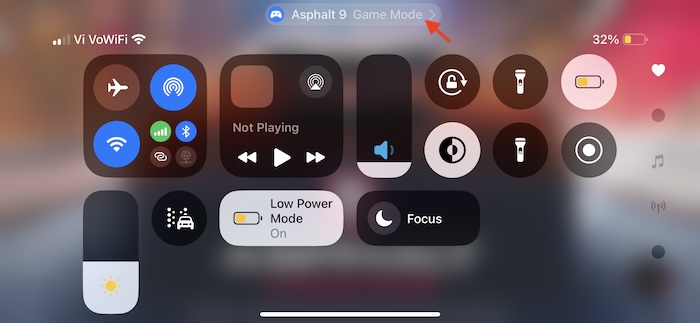
Теперь вы можете выключите/включите игровой режим, просто нажав на его значок. Когда он выключен, значок контроллера становится серым, а прямо под кнопкой игрового режима появляется метка «Выкл.».
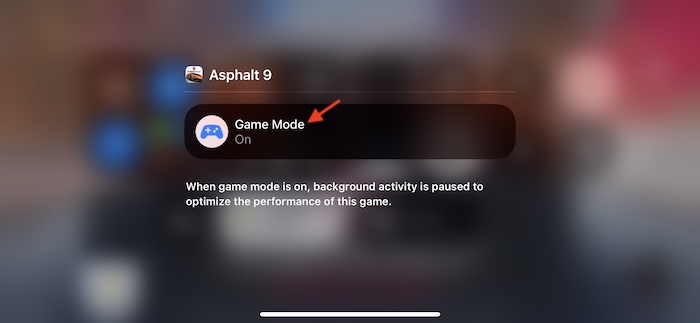
Стоит отметить, что если вы отключите игровой режим, ваш iPhone запомнит это. В следующий раз, когда вы запустите игру, в Центре управления появится предупреждение с надписью «Игровой режим выключен». При нажатии на это предупреждение откроется меню, в котором вы можете включить его.
Читать далее: Как мгновенно скрыть все скриншоты iPhone в iOS 18 (видео)